Hoe een bestand op Mac te verplaatsen met behulp van de titelbalk van het venster
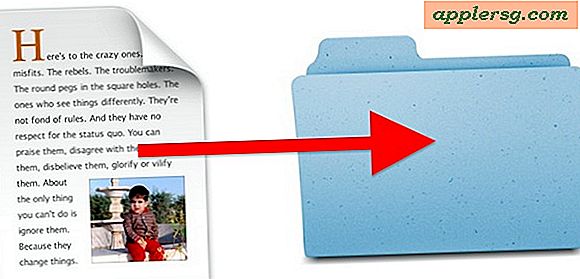
Langdurige Mac-gebruikers zijn gewend om bestanden in Mac OS X te verplaatsen door ze te slepen en neer te zetten tussen mappen en mappen, of misschien met behulp van de meer Windows-achtige bestandsknip- en plakmogelijkheden. Beide methoden werken prima om bestanden te verplaatsen en dingen te verplaatsen, maar een andere minder bekende optie om een bestand te verplaatsen kan worden gedaan wanneer dat bestand momenteel open is, gewoon door de titelbalk van het bestandsvenster te gebruiken.
Dit is een redelijk verborgen functie in Mac OS X, dus als je nog nooit een bestandsverplaatsing hebt gezien die volledig is uitgevoerd via de actieve titelbalk van het document, wees dan niet te verrast. Verborgen of niet, je zult het wel handig vinden en een makkie om te gebruiken. Je hebt Mac OS X 10.8 of 10.9 of nieuwer nodig om deze functie te hebben, dus zorg ervoor dat de Mac een moderne versie van Mac OS X heeft en start dan een bestand in een app voordat je dit zelf probeert.
Hoe een open bestand rechtstreeks van de titelbalk op Mac te verplaatsen
- Als een bestand is geopend, klikt u op de bestandsnaam in de titelbalk van het venster om een contextmenu te openen (zorg ervoor dat u op de tekstnaam zelf klikt, niet op het kleine documentpictogram)
- Klik op het vervolgkeuzemenu naast 'Waar' (de weergegeven locatie is waar het bestand zich momenteel bevindt)
- Selecteer de bestemming waarnaar u het bestand wilt verplaatsen in de lijst, (inclusief iCloud), of kies 'Overig' om door het bestandssysteem te bladeren en selecteer een specifieke locatie
- Klik weg van het contextuele menu van de titelbalk om het te verbergen en werk zoals gewoonlijk binnen het document te hervatten


Dat is het, het document is verplaatst. Als u alleen de selectie "Waar" wijzigt, wordt het bestand onmiddellijk naar de gekozen bestemming verplaatst. Er is geen bevestiging, geen slepen en neerzetten, niets anders is nodig om het bestand te verplaatsen, het wordt meteen verplaatst als de actie op de titelbalk van het venster wordt uitgevoerd, naar de locatie die is opgegeven met "Waar":

Dit is een ongelooflijk nuttige functie voor diegenen onder ons die "All My Files" gebruiken om bestanden te beheren en hoeven niet per se op te letten waar alles is opgeslagen, en het is ook erg handig wanneer u Spotlight hebt gebruikt om een bestand rechtstreeks vanuit waar het werd opgeslagen.
Terwijl het voorbeeld hier een document gebruikte dat wordt geopend binnen TextEdit, waarbij een bestand van de map "Documenten" naar het "Bureaublad" wordt verplaatst, kunt u een bestand van overal naar vrijwel overal in Mac OS X verplaatsen. Hetzelfde menu kan zelfs u verplaatst een bestand naar iCloud zodat het toegankelijk is vanaf andere Mac OS X- en iOS-apparaten met dezelfde Apple ID, en biedt dit als een alternatieve optie voor meer traditionele bestandsdeling.
De titelbar-movingfunctie is alleen beschikbaar in nieuwere versies van Mac OS X, maar wordt grotendeels ondersteund in de meeste nieuwe Mac-apps. Op dezelfde manier kunt u ook via de titelbalk een bestand in Mac OS X hernoemen met behulp van hetzelfde vervolgkeuzemenu. Apps die een van deze functies ondersteunen, ondersteunen altijd ook de andere.









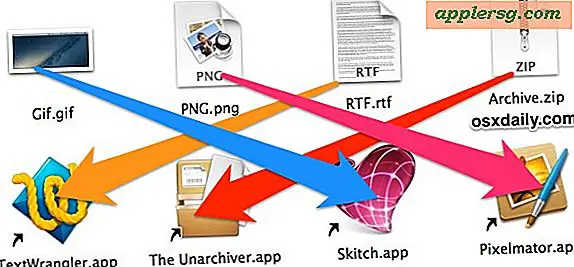


![Santa maakt gebruik van een iPhone 4S en Siri in de nieuwste Apple-commercial [Video]](http://applersg.com/img/fun/746/santa-uses-an-iphone-4s.jpg)